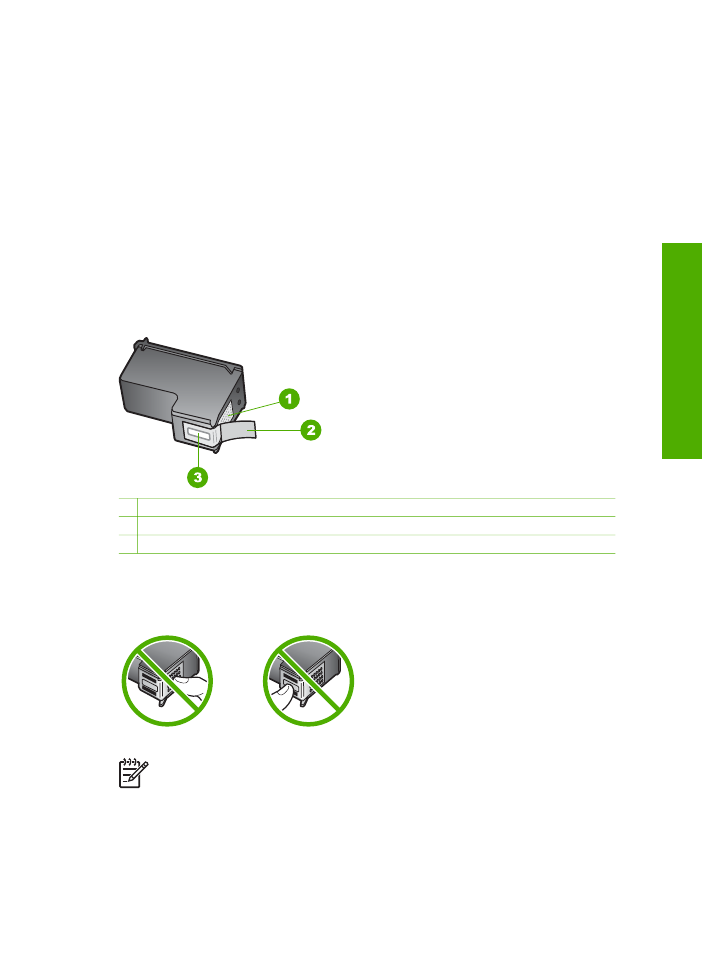
De printcartridges vervangen
Als de inkt bijna op is, volgt u deze instructies.
Gebruikershandleiding
91
Het
onderhoud
van de
HP All-in-
On
e
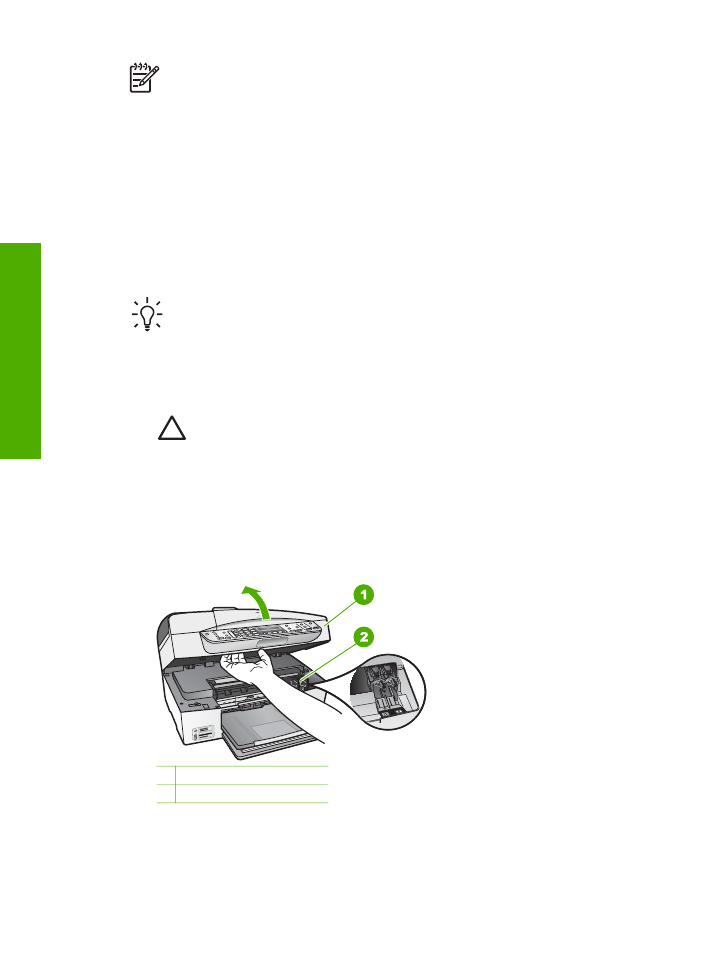
Opmerking
Op het display verschijnt een melding als de inkt in de
printcartridge bijna op is. U kunt de inktniveaus ook controleren met de
software die bij de HP All-in-One wordt geïnstalleerd.
Zorg dat u over een nieuwe printcartrdige beschikt als op het display het bericht
verschijnt dat de inkt bijna op is. Verder moet u de printcartridge vervangen als u ziet
dat tekst vaag wordt afgedrukt of als zich kwaliteitsproblemen voordoen die verband
houden met de printcartridges.
Voor het bestellen van printcartridges voor de HP All-in-One gaat u naar
www.hp.com/
learn/suresupply
Selecteer uw land/regio wanneer dit wordt gevraagd, volg de
aanwijzingen om uw product te selecteren en klik vervolgens op een van de
koppelingen voor bestellingen op de pagina.
Een lijst met printcartridgenummers vindt u op de achterkant van deze handleiding.
Tip
U kunt deze instructies ook gebruiken om de zwarte printcartridge te
vervangen door een fotocartridge als u kwalitatief hoogwaardige afdrukken van
kleuren- of zwartwitfoto's wilt maken.
De printcartridges vervangen
1.
Zorg ervoor dat de HP All-in-One aan staat.
Let op
Als de HP All-in-One is uitgeschakeld wanneer u de toegangsklep
voor de printcartridges omhoog tilt, kunt u de printcartridges in de HP All-
in-One niet vervangen. Als de printcartridges zich niet aan de rechterkant
bevinden wanneer u de cartridges wilt verwijderen, kan de HP All-in-One
beschadigd raken.
2.
Open het vak met de printcartridge.
De wagen met printcartridges beweegt geheel naar de rechterkant van de HP All-
in-One.
1 Vak met printcartridges
2 Wagen met printcartridges
3.
Wacht tot de wagen met printcartridges stilstaat en druk voorzichtig op een
printcartridge om deze te ontgrendelen.
Als u de driekleurencartridge vervangt, verwijdert u de printcartridge uit de sleuf
aan de linkerkant.
Hoofdstuk 10
92
HP Officejet 6300 All-in-One series
Het
onderhoud
van de
HP All-in-
On
e
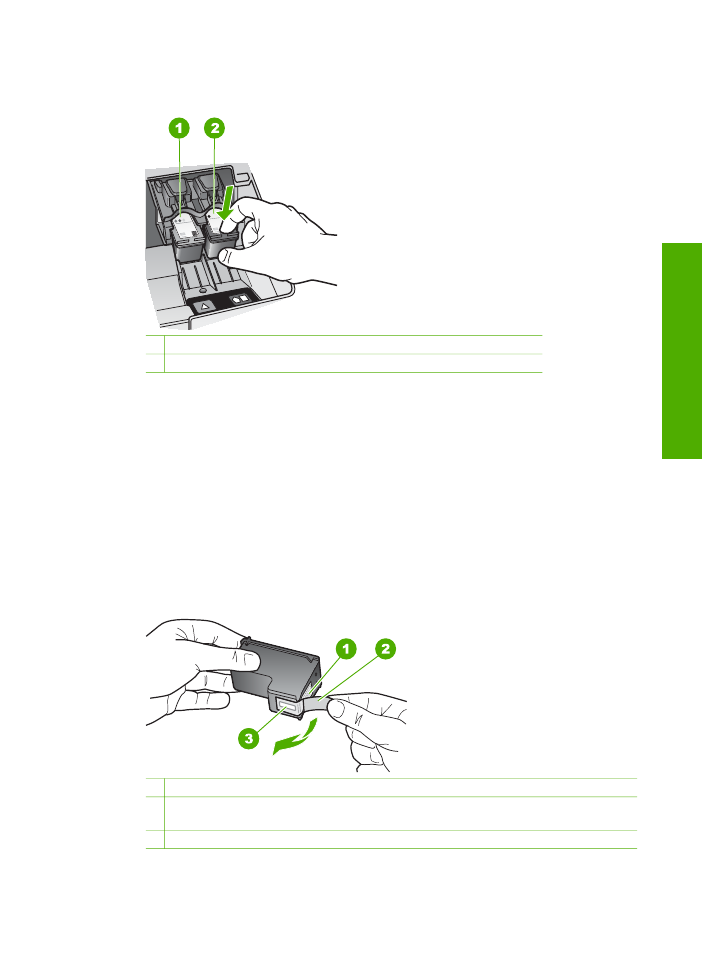
Als u de zwarte printcartridge of de fotocartridge vervangt, verwijdert u de
printcartridge uit de sleuf aan de rechterkant.
1 Sleuf van printcartridge voor de driekleurencartridge
2 Sleuf van printcartridge voor de zwarte printcartridge en fotocartridge
4.
Verwijder de printcartridge uit de sleuf door deze naar u toe te trekken.
5.
Als u de zwarte printcartridge wilt verwijderen om een fotoprintcartridge te
installeren, bergt u de zwarte cartridge op in de cartridgebeschermer of in een
luchtdichte kunststof verpakking.
Als u de printcartridge wilt verwijderen omdat deze leeg of bijna leeg is, lever de
printcartridge dan in voor hergebruik. Het recyclingprogramma van HP Inkjet-
onderdelen is in veel landen/regio's beschikbaar. Het programma biedt u de
mogelijkheid gebruikte printcartridges gratis te recyclen. Ga voor meer informatie
naar de volgende website:
www.hp.com/hpinfo/globalcitizenship/environment/recycle/inkjet.html
6.
Haal de nieuwe printcartridge uit de verpakking en verwijder voorzichtig de plastic
tape door aan het roze treklipje te trekken. Zorg dat u van de cartridge zelf alleen
het zwarte plastic aanraakt.
1 Koperkleurige contactpunten
2 Plastic tape met roze treklipje (moet voorafgaande aan de installatie worden
verwijderd)
3 Inktsproeiers onder tape
Gebruikershandleiding
93
Het
onderhoud
van de
HP All-in-
On
e
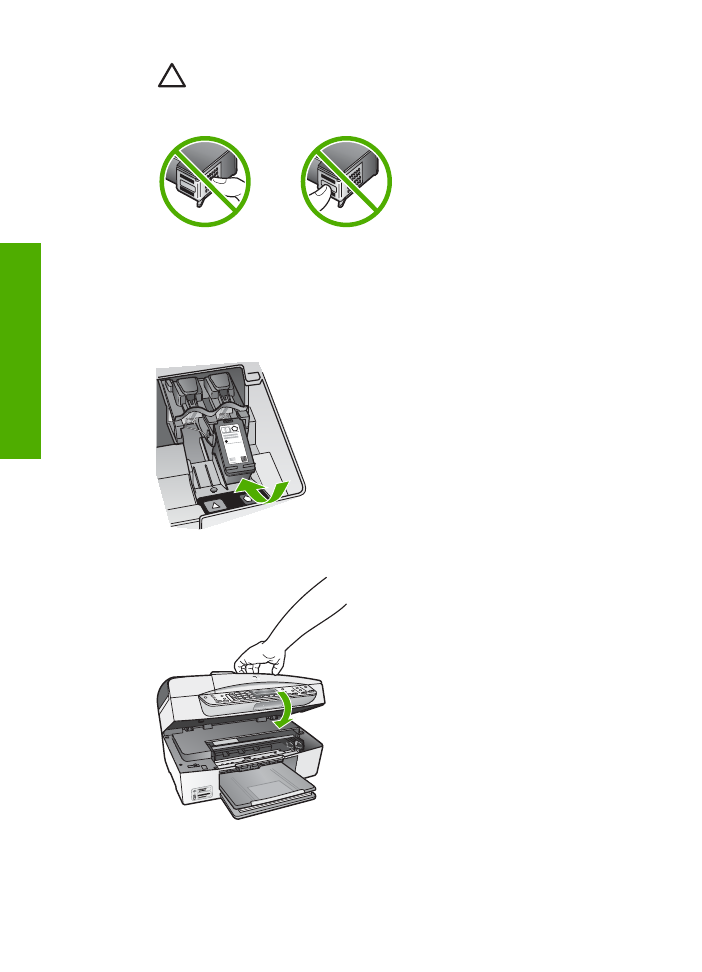
Let op
Raak de koperkleurige contactpunten en de inktsproeiers niet
aan. Als u deze delen aanraakt kan dit leiden tot verstoppingen, inktfouten
en slechte elektronische verbindingen.
7.
Schuif de nieuwe printcartridge naar voren in de lege sleuf. Duw voorzichtig het
bovenste gedeelte van de printcartridge naar voren totdat deze vastklikt in de
houder.
Als u een driekleurencartridge installeert, schuift u deze in de linkersleuf.
Als u een zwarte-printcartridge of een fotocartridge installeert, schuift u deze in
de rechtersleuf.
8.
Sluit het vak met de printcartridges.
9.
Wanneer u een nieuwe printcartridge hebt geplaatst, wordt het uitlijnproces
gestart.
10. Controleer of er standaardpapier in de lade aanwezig is en druk op
OK
.
Hoofdstuk 10
94
HP Officejet 6300 All-in-One series
Het
onderhoud
van de
HP All-in-
On
e
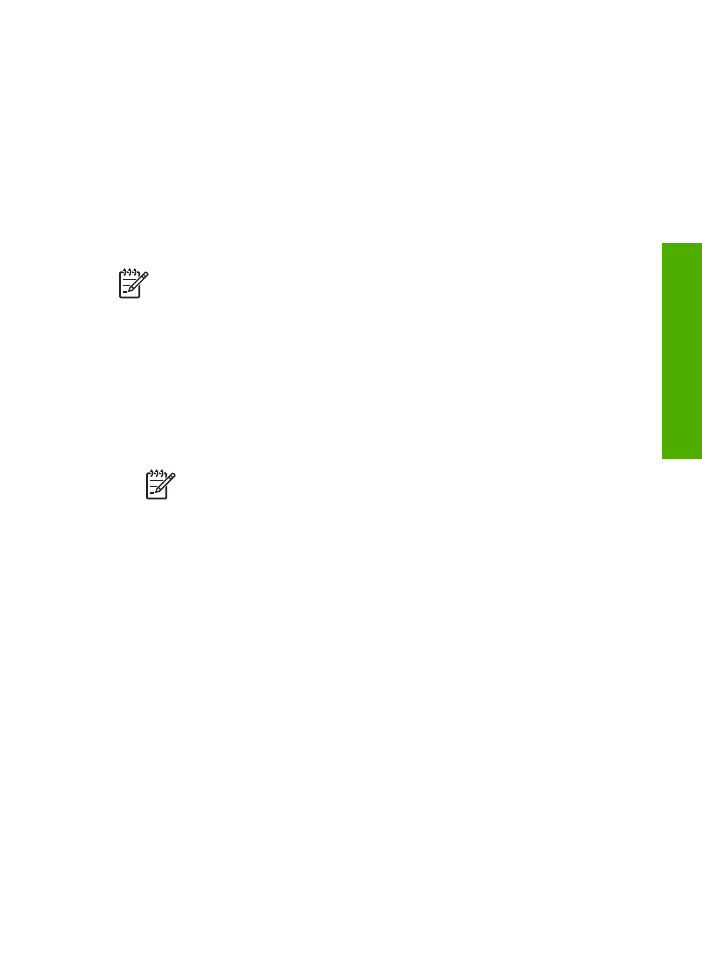
11. De HP All-in-One lijnt de printcartridges uit. U kunt de uitlijningspagina opnieuw
gebruiken of bij het oud papier doen.
12. Druk op
OK
.